
Jika komputer kita dipasang dengan sistem pengendalian win10, jika sesuatu berlaku pada sistem komputer yang menjejaskan penggunaan biasa kita, saya percaya semua orang akan mahu memasang semula sistem pengendalian mereka sendiri. Mengenai isu cara memasang sistem cakera win10 U, editor berpendapat bahawa kami boleh memuat turun sistem pengendalian yang kami perlukan pada cakera U dahulu dan kemudian membuat cakera but.
1 Mula-mula masukkan cakera U ke dalam komputer.

2 Kemudian tekan butang f2 atau f10 untuk masuk bios, cari dan klik untuk masuk "SATA mode".
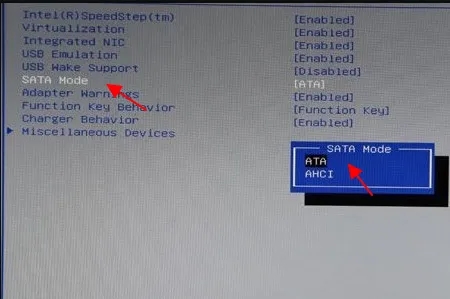
3 Kemudian tekan Enter.
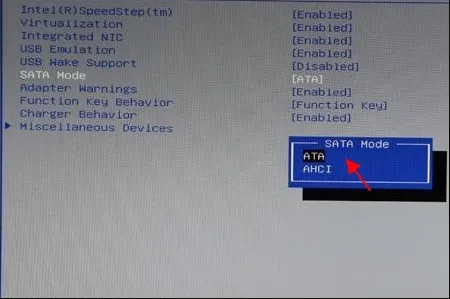
4. Pilih "ya" dalam senarai pop timbul.
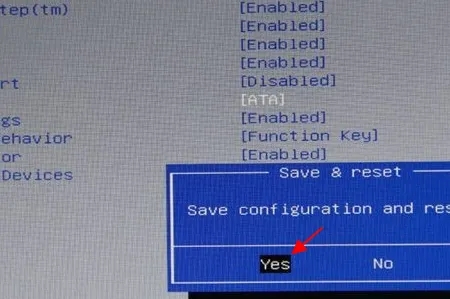
5 Kemudian anda boleh menyediakan but cakera U Ingat untuk tekan f10 untuk menyimpan.
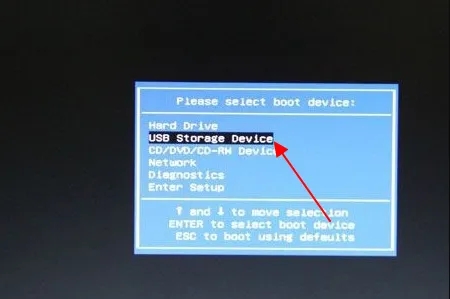
6 Akhir sekali, anda boleh memasuki antara muka pemasangan semula secara automatik, hanya klik untuk memilih sistem untuk masuk.
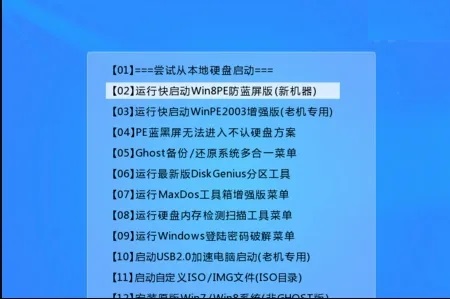
Atas ialah kandungan terperinci Cara menggunakan pemacu kilat USB untuk memasang sistem pengendalian dalam Win10. Untuk maklumat lanjut, sila ikut artikel berkaitan lain di laman web China PHP!
 Apa yang perlu dilakukan jika sistem pemasangan tidak dapat mencari cakera keras
Apa yang perlu dilakukan jika sistem pemasangan tidak dapat mencari cakera keras
 Bagaimana untuk menyimpan fail ke pemacu USB
Bagaimana untuk menyimpan fail ke pemacu USB
 Apakah yang perlu saya lakukan jika cakera USB tidak boleh dibaca pada komputer?
Apakah yang perlu saya lakukan jika cakera USB tidak boleh dibaca pada komputer?
 Pengisihan tatasusunan JS: kaedah sort().
Pengisihan tatasusunan JS: kaedah sort().
 apa itu nodejs
apa itu nodejs
 Mengapa telefon saya terus dimulakan semula?
Mengapa telefon saya terus dimulakan semula?
 Bagaimana untuk menyelesaikan masalah yang css tidak boleh dimuatkan
Bagaimana untuk menyelesaikan masalah yang css tidak boleh dimuatkan
 Apakah perisian tayangan perdana
Apakah perisian tayangan perdana




